机床主轴实体建模(步骤4-5)
4. 建立机床主轴头特征: ① 利用主轴毛胚最大端圆形边界拉伸实体作为修剪工具体。参数设定如下: A.选择主轴最大端的圆边界作为【拉伸截面】 B.拉伸方向为:-XC方向。 C.拉伸距离为:-15。 D.布尔:与主轴实体进行求差。 E. 偏置为:两侧,开始:“0”,端点:“-45”。 F. 类型:实体。 ② 所有参数设定完成后,得到如下图〖图13-06〗画面:  〖图13-06〗 ③ 点击【确定】,得到如下图〖图13-07〗结果:  〖图13-07〗 ④ 建立主轴头拔模斜度特征: A.在菜单栏选择【插入】→【细节特征】→【拔模】弹出如下图〖图13-08〗的【拔模对话框】  〖图13-08〗 B.类型:【从边】。 C.方向:+XC D.固定边:选择上图中红色高亮边。 E.角度:8度。 F.拔模方法:等斜度拔模。 G.点击【应用】完成创建。 5. 建立孔特征: ① 建立简单孔: A.在建立孔前,选建立放置孔的定位点:如下图〖图13-09〗改变坐标原点到上一步拔模起始面的圆的中心位置并用建军立点命令创建一点:相对WCS:XC=0,YC=70。 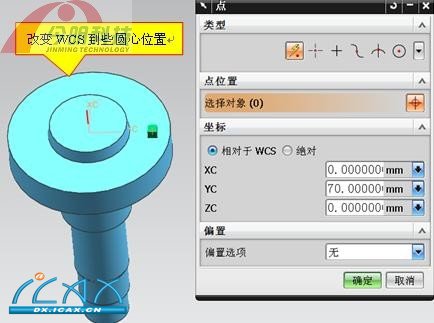 〖图13-09〗 B.在菜单栏选择【插入】→【设计特征】→【孔】弹出如下图〖图13-10〗 的【孔操作对话框】,并用简单孔方式。

〖图13-10〗 C.先择“A”步骤建立的点作为放置点 D.输入孔参数如下:直径“20”深度“50”顶锥角“0”其它用默认值。 E.点击【应用】,完成孔的创建。 ② 建立孔阵列: A.将工作层设为100层。 B.在菜单栏选择【插入】→【关联复制】→【实例特征】→【圆形阵列】,选择上一步刚创建的简单孔。弹出如下图〖图13-11〗操作对话框:并输入类量及角度参数。

〖图13-11〗 C.点击【确定】接着定义阵列参考点(圆心)和阵列旋转方向(+XC)后【确定】,完成创建。如下图〖图13-11〗

〖图13-11〗
|